Typora2025жңҖж–°зүҲ1.10.8з ҙи§Јж•ҷзЁӢ
дёҖгҖҒе®үиЈ…Typora1гҖҒе®ҳзҪ‘typoraе®ҳж–№дёӯж–Үз«ҷ жҲ–иҖ… typoraе®ҳзҪ‘ йҖүжӢ©иҮӘе·ұзҡ„зүҲжң¬е®үиЈ…еҚіеҸҜ
Typora2025жңҖж–°зүҲ1.10.8з ҙи§Јж•ҷзЁӢ
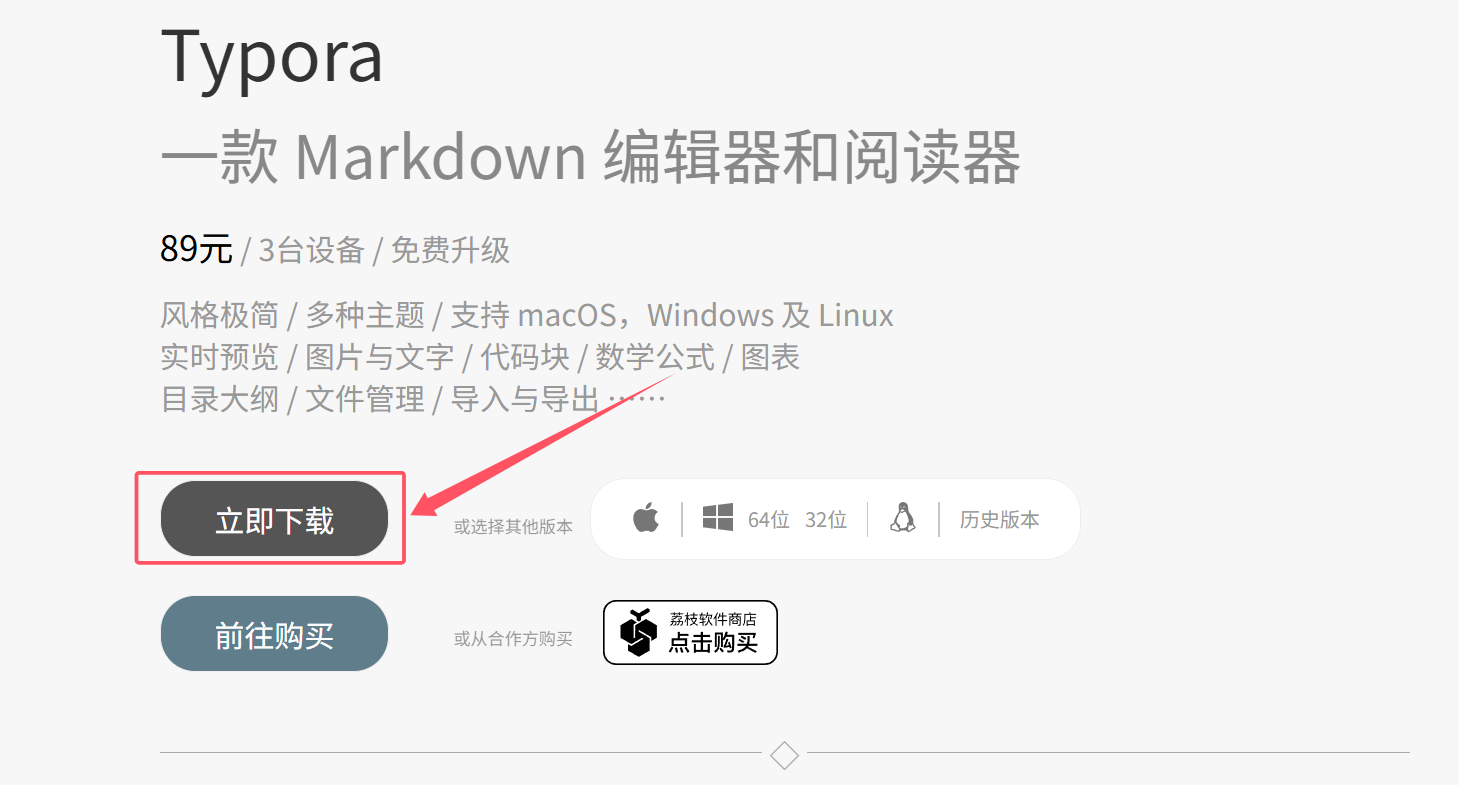
2гҖҒе®үиЈ…жіЁж„ҸйЎ№- е®үиЈ…ж—¶йҖүжӢ© дёәжүҖжңүз”ЁжҲ·е®үиЈ…
- е®үиЈ…е®ҢжҲҗеҗҺйңҖиҰҒжү“ејҖ并зӮ№еҮ» ејҖе§Ӣ15еӨ©иҜ•з”Ё
дәҢгҖҒдҝ®ж”№жҝҖжҙ»дҝЎжҒҜ1гҖҒжү“ејҖLicenseIndex.180dd4c7.bffb5802.chunk.jsж–Ү件
bash
# ж–Ү件ең°еқҖпјҢеҰӮжһңе®үиЈ…еңЁй»ҳи®ӨдҪҚзҪ®е°ұдҪҝз”ЁдёӢйқўзҡ„и·Ҝеҫ„пјҢеҰӮжһңжҳҜиҮӘе®ҡд№үе°ұеҲ°е®үиЈ…зӣ®еҪ•дёӢзҡ„resourcesеҗҺйқўи·Ҝеҫ„дёҖж ·зҡ„
C:\Program Files\Typora\resources\page-dist\static\js\LicenseIndex.180dd4c7.bffb5802.chunk.js
Typora2025жңҖж–°зүҲ1.10.8з ҙи§Јж•ҷзЁӢ
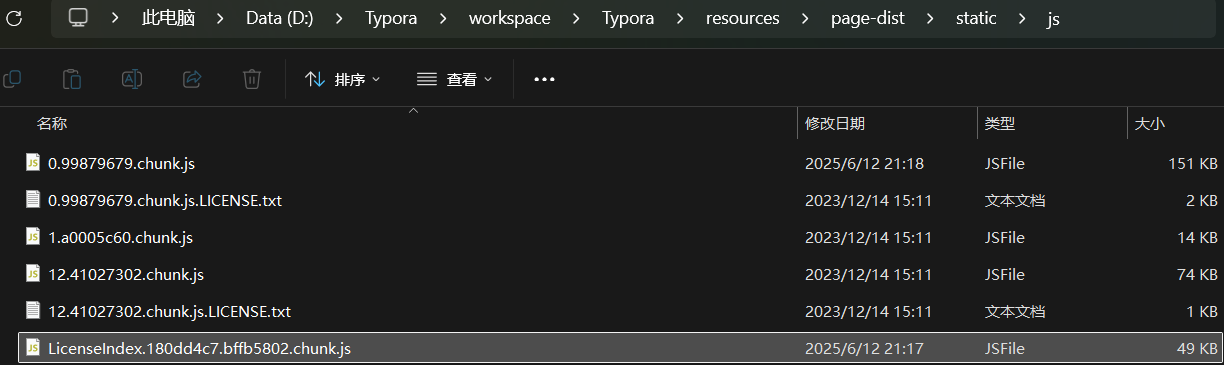
2гҖҒдҝ®ж”№еҶ…е®№дҪҝз”Ёvscode/ж–Үжң¬зј–иҫ‘еҷЁжү“ејҖjsж–Ү件
- e.hasActivated="true"==e.hasActivated жӣҝжҚўдёә e.hasActivated="true"
- bash
- e.hasActivated="true"==e.hasActivated
- e.hasActivated="true"
Typora2025жңҖж–°зүҲ1.10.8з ҙи§Јж•ҷзЁӢ
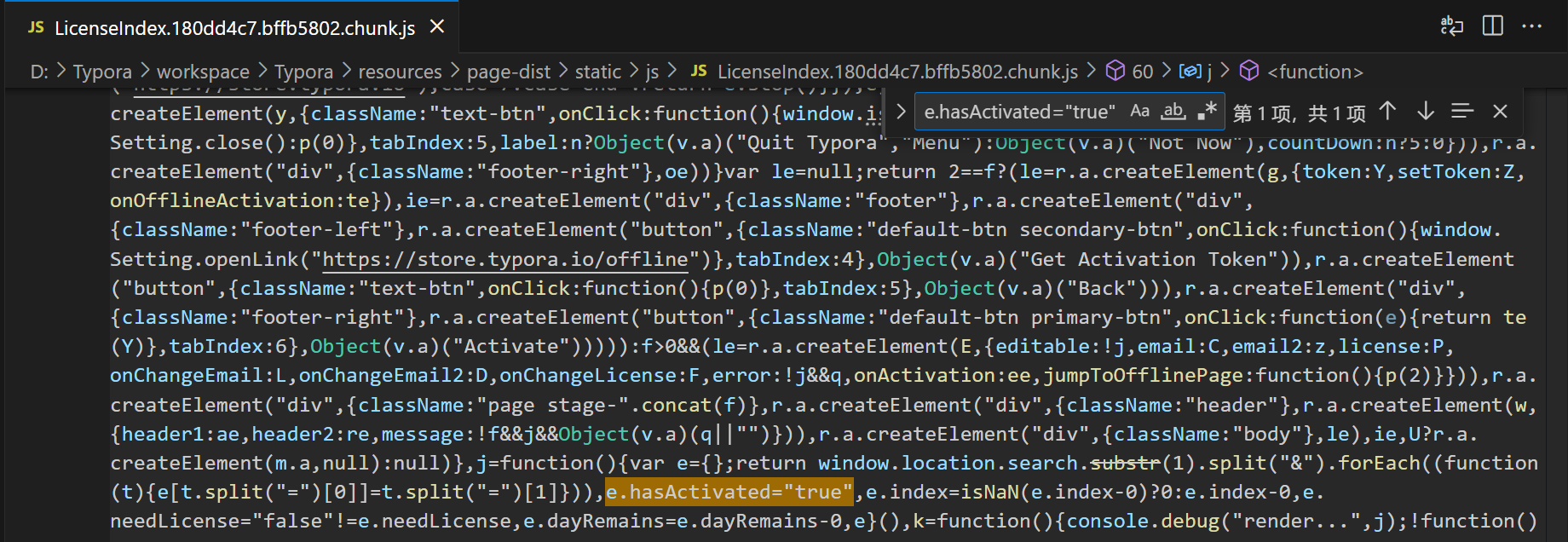
дёүгҖҒи®ҫзҪ®еј№зӘ—иҮӘеҠЁе…ій—ӯ
1гҖҒжү“ејҖ0.99879679.chunk.jsж–Ү件
bash
# е®үиЈ…ж—¶йҖүжӢ©й»ҳи®Өзҡ„ж–Ү件и·Ҝеҫ„еҰӮдёӢпјҢиҮӘе®ҡд№үзҡ„еҰӮеӣҫжүҖзӨә
C:\Program Files\Typora\resources\page-dist\static\js\0.99879679.chunk.js
Typora2025жңҖж–°зүҲ1.10.8з ҙи§Јж•ҷзЁӢ

2гҖҒдҝ®ж”№еҶ…е®№еңЁж–Ү件ејҖеӨҙж·»еҠ еҰӮдёӢеҶ…е®№ js
- setTimeout(function() { document.querySelector('.default-btn.secondary-btn').click(); }, 256);
- еҠҹиғҪжҳҜеңЁеј№зӘ—еҮәзҺ° 256 жҜ«з§’еҗҺиҮӘеҠЁзӮ№еҮ»е…ій—ӯжҢүй’®гҖӮ
- ж—¶й—ҙдёҚиғҪи®ҫзҪ®еҫ—еӨӘзҹӯпјҢеҗҰеҲҷдјҡжҠҘй”ҷгҖӮ
еӣӣгҖҒйҡҗи—ҸжңӘжҝҖжҙ»ж Үзӯҫ
1гҖҒжү“ејҖwindow.htmlж–Ү件
bash
# е®үиЈ…ж—¶й»ҳи®ӨдҪҚзҪ®зҡ„еҰӮдёӢпјҢиҮӘе®ҡд№үзҡ„еҰӮеӣҫжүҖзӨәC:\Program Files\Typora\resources\window.html
Typora2025жңҖж–°зүҲ1.10.8з ҙи§Јж•ҷзЁӢ
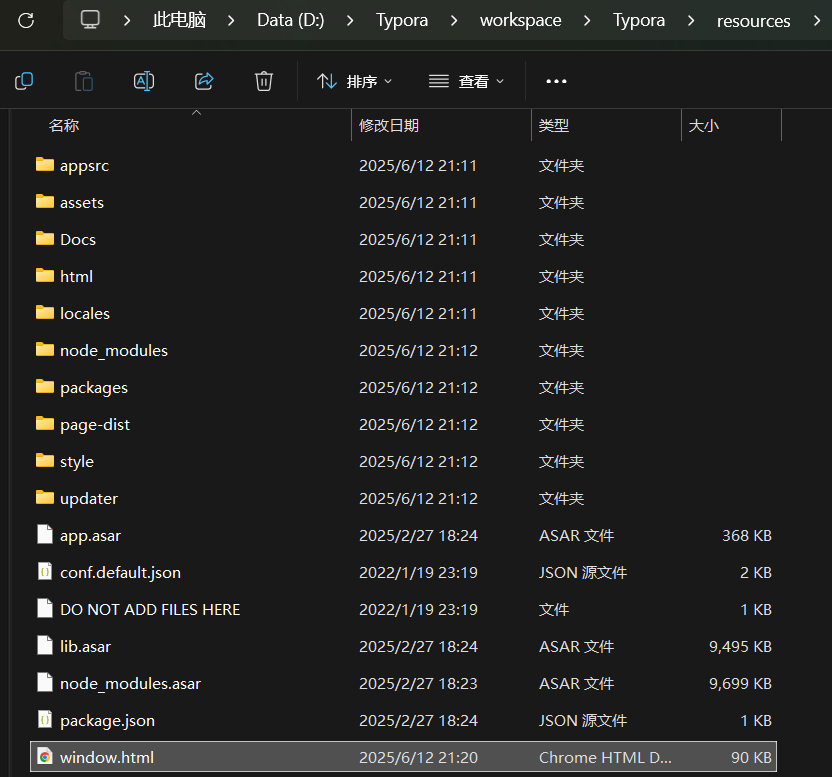
2гҖҒдҝ®ж”№еҶ…е®№
html#
еңЁ еҗҺж·»еҠ еҰӮдёӢд»Јз Ғ
- <style>body>div[role="button"]{visibility:hidden;}</style>
Typora2025жңҖж–°зүҲ1.10.8з ҙи§Јж•ҷзЁӢ

зҺ°еңЁжү“ејҖTyporaе°ұдјҡдёҖй—ӘиҖҢзҺ°дёҖдёӘжҝҖжҙ»жҲҗеҠҹзҡ„еј№зӘ—пјҢд№ӢеҗҺе°ұеҸҜд»ҘжӯЈеёёдҪҝз”ЁдәҶ дә”гҖҒй’ҲеҜ№еҸӘеҮәзҺ°еј№зӘ—дёҚеҮәзҺ°дё»зӘ—еҸЈзҡ„жғ…еҶө
cmd
- DEL /F /Q "C:\Users\%USERNAME%\AppData\Roaming\Typora\profile.data"
- REG delete HKEY_CURRENT_USER\SOFTWARE\Typora /f
|  жү«з Ғе…іжіЁеҫ®дҝЎе…¬дј—еҸ·пјҢеҸҠж—¶иҺ·еҸ–жңҖж–°иө„жәҗдҝЎжҒҜпјҒгҖҗдёӢиҪҪйҷ„件дјҳжғ пјҡVIPдјҡе‘ҳ6жҠҳпјӣж°ёд№…VIP4жҠҳгҖ‘
жү«з Ғе…іжіЁеҫ®дҝЎе…¬дј—еҸ·пјҢеҸҠж—¶иҺ·еҸ–жңҖж–°иө„жәҗдҝЎжҒҜпјҒгҖҗдёӢиҪҪйҷ„件дјҳжғ пјҡVIPдјҡе‘ҳ6жҠҳпјӣж°ёд№…VIP4жҠҳгҖ‘ |е…ҚиҙЈеЈ°жҳҺ|е°Ҹй»‘еұӢ|дҫқжҳҹиө„жәҗзҪ‘
( йІҒICPеӨҮ2021043233еҸ·-3 )|зҪ‘з«ҷең°еӣҫ
|е…ҚиҙЈеЈ°жҳҺ|е°Ҹй»‘еұӢ|дҫқжҳҹиө„жәҗзҪ‘
( йІҒICPеӨҮ2021043233еҸ·-3 )|зҪ‘з«ҷең°еӣҫ